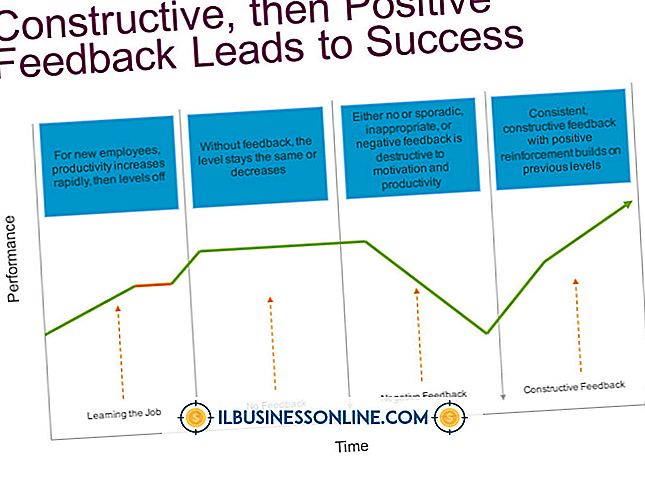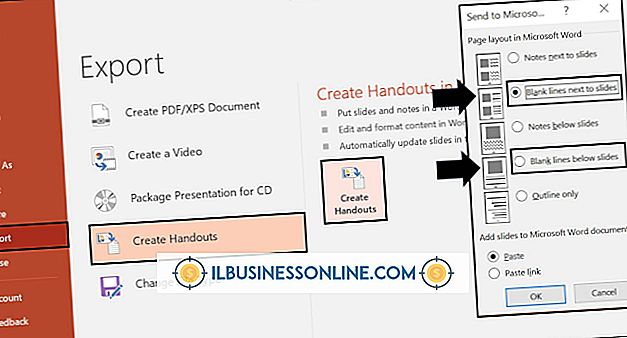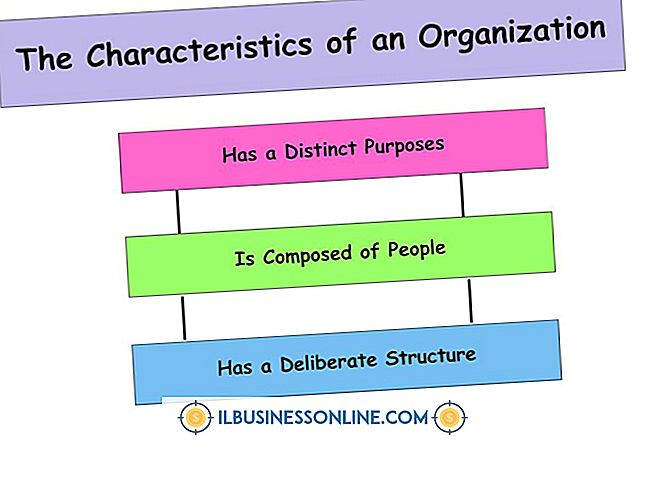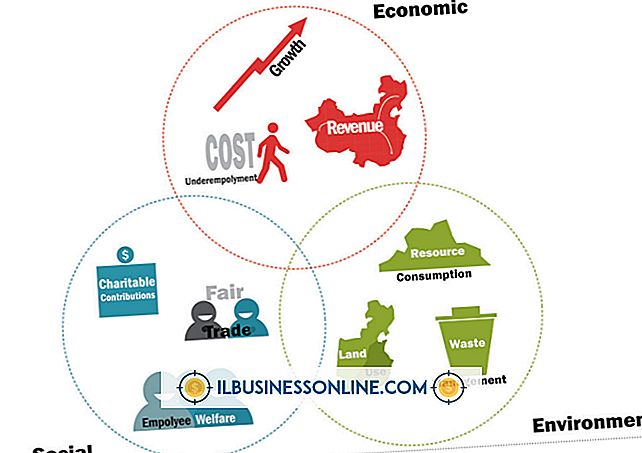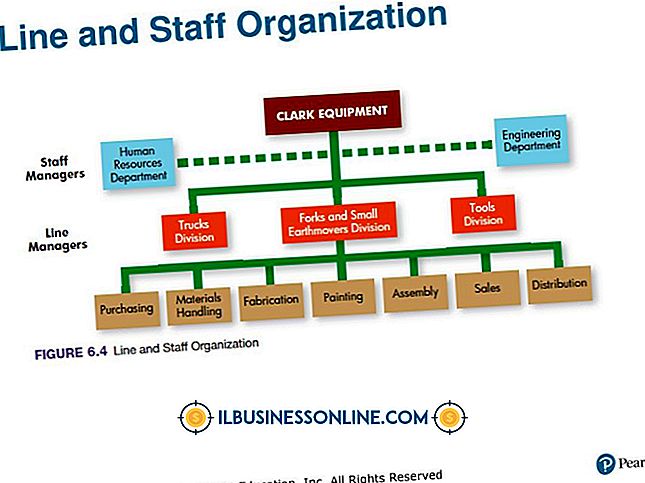Word 문서를 PowerPoint 2000에 포함시키는 방법

Microsoft Office의 데스크톱 게시 구성 요소는 그래픽 및 텍스트 기반 도구를 사용하여 매력적이고 역동적 인 콘텐츠를 만드는 능력과 같이 중소기업 소유자 및 직원에게 여러 가지 이점을 제공합니다. 예를 들어 Microsoft의 프레젠테이션 소프트웨어 인 PowerPoint에서는 Word 문서를 슬라이드에 포함 할 수 있으므로 문서의 텍스트를 수동으로 입력 할 필요가 없어 회사 시간과 비용을 절약 할 수 있습니다.
방법 I
1.
PowerPoint 프레젠테이션에 포함 할 Word 문서를 엽니 다.
2.
"보기"를 클릭하고 문서보기 그룹에서 "개요"를 선택하십시오.
삼.
머리글을 원래 위치의 왼쪽으로 드래그하여 포함 된 Word 문서를 포함 할 슬라이드의 첫 번째 제목에 첫 번째 수준 들여 쓰기를 제공합니다. 슬라이드에 포함 할 단락을 선택하고 초기 위치 오른쪽으로 드래그하여 들여 쓰기 수준 2로 설정합니다. 이 절차를 나머지 Word 문서와 함께 계속하십시오.
4.
"파일"을 클릭 한 다음 "다른 이름으로 저장"을 클릭하고 "파일 형식"드롭 다운 메뉴를 엽니 다. "서식있는 텍스트 형식"을 선택하고 "저장"을 클릭하십시오.
5.
포함 된 Word 문서가 포함될 PowerPoint 프레젠테이션을 엽니 다. 문서를 삽입 할 슬라이드로 이동합니다.
6.
'보기'를 클릭하고 마우스 커서를 '마스터'위로 가져 가면 메뉴가 열립니다. 사이드 바 메뉴에서 "슬라이드 마스터"를 선택하십시오.
7.
문서 텍스트가 포함 된 슬라이드 가장자리를 벗어나지 않도록 글꼴 크기를 12 포인트로 설정하십시오. Word 문서를 삽입 한 후 텍스트 크기를 조정할 수 있습니다.
8.
"보기 | 슬라이드 분류기 | 삽입 "을 선택하고"개요에서 슬라이드 "를 선택하십시오.
9.
서식있는 텍스트 형식으로 저장 한 Word 문서를 찾아 클릭하십시오. '삽입'을 클릭하십시오.
방법 II
1.
포함 된 Word 문서가 들어있는 PowerPoint 프레젠테이션을 열고 문서가 나타날 슬라이드로 이동합니다.
2.
"삽입"을 클릭 한 다음 "개체"를 클릭하십시오.
삼.
"개체 유형"메뉴를 스크롤하여 "Microsoft Word 문서"를 선택하십시오.
4.
"파일에서 만들기"상자를 체크하십시오. "찾아보기"를 클릭하십시오. 슬라이드에 포함하려는 Word 문서를 찾아서 클릭 한 다음 "확인"을 클릭하여 찾아보기 대화 상자를 닫습니다.
5.
개체 삽입 대화 상자에서 "확인"을 클릭하십시오.